Địa chỉ: 60 Tây Trà, Trần Phú, Hoàng Mai, Hà Nội
Xem bản đồPhone/zalo: 098.999.8682 - 07.8882.4444
Email: [email protected].
Hàng cũ giá tốt
Bán hàng trực tuyến
Trang tin công nghệ
Tổng hợp khuyến mại
Yêu cầu kỹ thuật
![]() Thông số sản phẩm
Thông số sản phẩm
![]() Thông số sản phẩm
Thông số sản phẩm
![]() Thông số sản phẩm
Thông số sản phẩm
![]() Thông số sản phẩm
Thông số sản phẩm
![]() Thông số sản phẩm
Thông số sản phẩm
![]() Thông số sản phẩm
Thông số sản phẩm
![]() Thông số sản phẩm
Thông số sản phẩm
![]() Thông số sản phẩm
Thông số sản phẩm
![]() Thông số sản phẩm
Thông số sản phẩm
![]() Thông số sản phẩm
Thông số sản phẩm
![]() Thông số sản phẩm
Thông số sản phẩm
![]() Thông số sản phẩm
Thông số sản phẩm
![]() Thông số sản phẩm
Thông số sản phẩm
![]() Thông số sản phẩm
Thông số sản phẩm
![]() Thông số sản phẩm
Thông số sản phẩm
![]() Thông số sản phẩm
Thông số sản phẩm
![]() Thông số sản phẩm
Thông số sản phẩm
![]() Thông số sản phẩm
Thông số sản phẩm
![]() Thông số sản phẩm
Thông số sản phẩm
![]() Thông số sản phẩm
Thông số sản phẩm
![]() Thông số sản phẩm
Thông số sản phẩm
![]() Thông số sản phẩm
Thông số sản phẩm
![]() Thông số sản phẩm
Thông số sản phẩm
![]() Thông số sản phẩm
Thông số sản phẩm
Bus RAM là tiêu chí chọn RAM cho máy tính. Vậy bus RAM là gì? Cách kiểm tra bus RAM của máy tính là một trong những thông tin hữu ích được nhiều người quan tâm. Nếu bạn chưa biết về nó thì hãy để Long Hưng PC giới thiệu cho bạn dưới bài viết này nhé!

Bus là một thuật ngữ máy tính có nguồn gốc từ tiếng Latinh "omnibus" và dùng để chỉ một hệ thống liên lạc và truyền dữ liệu giữa các thành phần trong hệ thống máy tính.
Bus bộ nhớ bao gồm ba thành phần bus dữ liệu, bus địa chỉ và bus điều khiển. Trong đó Bus dữ liệu chịu trách nhiệm chuyển thông tin giữa bộ nhớ và chipset.
Bus địa chỉ giao tiếp với hệ thống để thông tin cụ thể có thể được tìm thấy hoặc lưu trữ khi dữ liệu di chuyển vào và ra khỏi bộ nhớ.
Trong khi bus địa chỉ mang thông tin về thiết bị mà CPU đang liên lạc và bus dữ liệu mang dữ liệu thực tế đang được xử lý, thì bus điều khiển mang các lệnh từ CPU và trả về tín hiệu trạng thái từ thiết bị.
RAM Bus là một từ dùng chung của những người đam mê công nghệ, thuật ngữ này thường được dùng khi nói về kích thước của kênh truyền dữ liệu bên trong RAM. Bus RAM càng cao thì khả năng xử lý càng cao và lưu lượng dữ liệu cũng tăng theo tỷ lệ thuận.
Sử dụng số liệu này, bạn có thể tính tốc độ đọc dữ liệu RAM mỗi giây bằng công thức băng thông = (Bus Speed x Bus Width) / 8. Những điều sau áp dụng:

Bus của RAM là gì?
Để biết loại và tốc độ bus RAM laptop của bạn, bạn không thể bỏ qua thông tin về bus RAM laptop phổ biến sau đây:

Các loại Bus RAM phổ biến hiện nay
Để kiểm tra bus RAM của máy tính xách tay bạn:
Bước 1: Tải xuống phần mềm CPU-Z từ http://www.cpuid.com/softwares/cpu-z.html
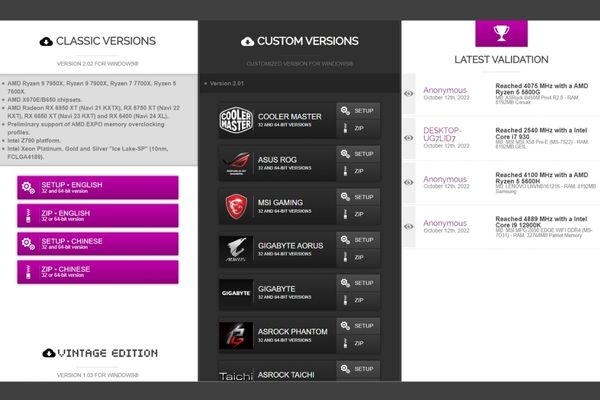
Tải phần mềm CPU-Z
Bước 2: Khởi chạy phần mềm CPU-Z và chọn tab "Bộ nhớ".
Trong thẻ Memory, bạn sẽ thấy thông số DRAM Frequency. Nếu RAM là DDRAM (DDR2, DDR3, DDR4) thì tham số bus RAM là DRAM Frequency x 2.
Ví dụ: Ở máy mình DRAM Frequency = 1463.1 MHz , vậy BUS RAM của mình là 2926.2
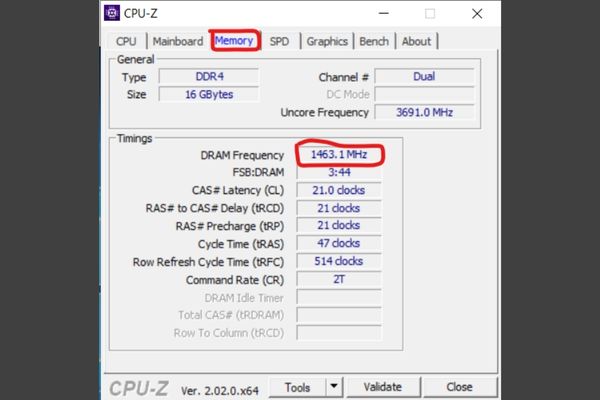
Kiểm tra DRAM Frequency để tính Bus RAM
Bạn có thể kiểm tra bằng Task Manager của Window:
Bước 1: Click chuột phải vào vị trí thanh Taskbar trên Window, chọn mục Task Manager.
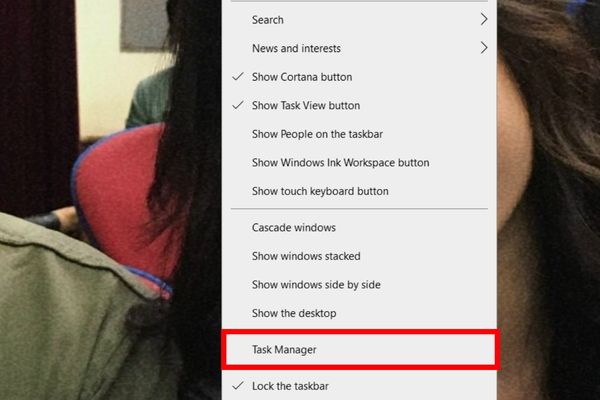
Mở Task Manager của Window
Bước 2: Chọn Performance, click vào mục Memory, bus RAM sẽ là thông số Speed.
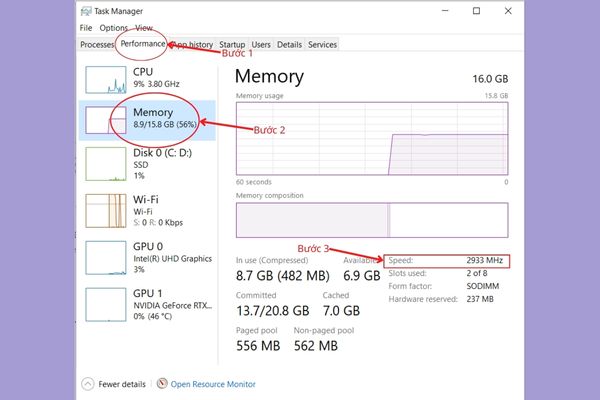
Kiểm tra thông số bus RAM trong Performance
Command Prompt, còn được gọi là CMD, là một tiện ích quản trị dòng lệnh có sẵn trong hệ điều hành Windows, giúp người dùng giải quyết các vấn đề khác nhau của Windows bằng các lệnh. Ngoài ra, nhiều người dùng không biết rằng họ có thể kiểm tra tốc độ bus RAM bằng Command Prompt.
Lệnh kiểm tra tốc độ RAM rất ngắn gọn đơn giản. Nếu bạn không chắc chắn về cách kiểm tra tốc độ bus RAM của mình, hãy thử kiểm tra bằng Command Prompt qua các bước sau:
Kiểm tra tốc độ bus RAM máy tính bằng Command Prompt
Bạn có thể lắp RAM có tốc độ bus nhanh hơn mainboard (bo mạch chủ), nhưng nó chỉ hỗ trợ tốc độ của mainboard chứ không hỗ trợ RAM. Nếu máy tính của bạn sử dụng RAM ở tốc độ bus 2133MHz và CPU và bo mạch chủ của bạn hỗ trợ lên đến 2400MHz, hệ thống của bạn nên chạy bus thấp hơn với RAM.
Trong lịch sử, bộ vi xử lý và bo mạch chủ đã có một số ngoại lệ cho phép sử dụng một hoặc hai loại RAM khác nhau trong cùng một hệ thống, nhưng khi bộ điều khiển bộ nhớ được đồng bộ vào bộ xử lý để cải thiện hiệu suất, điều này thực tế đã trở nên bất khả thi.
Nếu bạn sử dụng bus RAM lớn hơn bus bo mạch chủ, hãy đảm bảo rằng bộ nhớ của bạn có cùng công nghệ. Nó sẽ chỉ nhanh nếu nó được hỗ trợ bộ nhớ hoặc chậm như mô-đun bộ nhớ chậm nhất được cài đặt.

